Noen ganger kan det hende at du vil bruke både OneNote for Windows 10 og den fullstendige skrivebordsversjonen av OneNote 2016 samtidig på samme datamaskin.
Når Windows oppdager flere versjoner av OneNote, kan du bli bedt om å velge hvilken versjon av OneNote du vil bruke som standardapp for å åpne fremtidige notatblokker. Hvis denne meldingen ikke vises eller du ombestemmer deg med hensyn til valg av app, kan du manuelt endre denne innstillingen når som helst.
Slik angir du standardversjonen av OneNote:
-
Klikk eller trykk på Start i Windows, og klikk eller trykk deretter på Innstillinger.
-
Klikk eller trykk på System > Apper > Standardapper i Innstillinger.
-
Rull nedover, og klikk eller trykk på Angi standarder etter app.
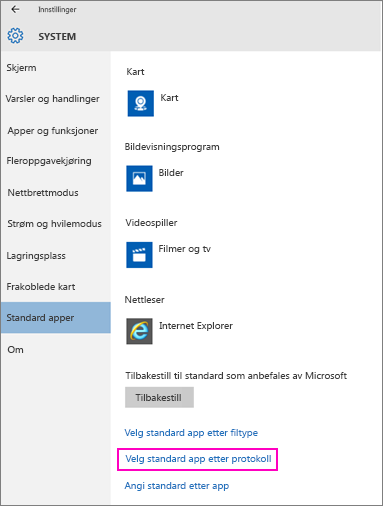
-
Finn versjonen av OneNote som du vil at Windows skal bruke som standard, i listen under Angi standardprogrammer, og klikk eller trykk deretter På Administrer. For OneNote 16 klikker eller trykker du for eksempel Behandle hvis du vil at Windows også alltid skal åpne notatblokker i OneNote 2016.
-
Kontroller om OneNote 2016 vises for hver filtype under Filtype- og protokolltilknytninger til venstre. Hvis OneNote 2016 ikke vises, klikker du programmet som vises, og deretter klikker eller trykker du på OneNote 2016 under Velg en app. Gjør dette for hver filtype som er oppført.
Du kan endre denne innstillingen når som helst ved å gjenta trinnene i den foregående listen og gjøre et annet valg.










